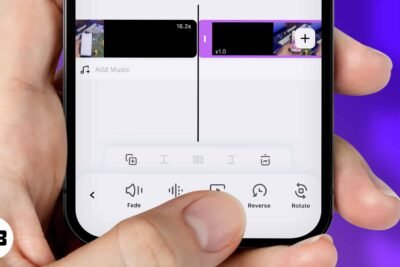
Cómo desactivar Agitar para deshacer en iPhone
hace 2 meses
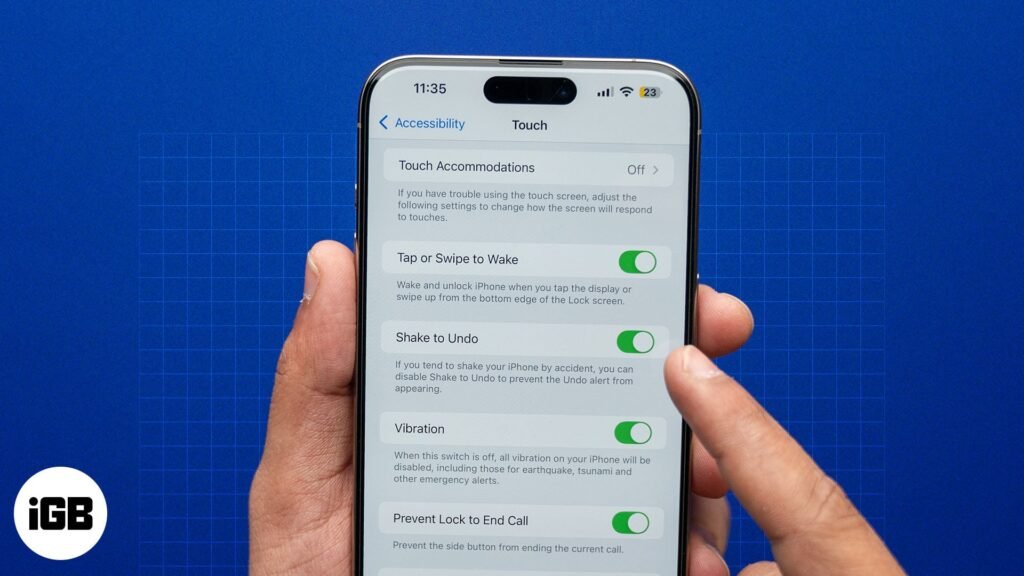
La función Agitar para deshacer en iOS puede ser tanto una bendición como una molestia para los usuarios de iPhone. Como sugiere el nombre, la función le solicita que deshaga su acción reciente con solo agitar su iPhone.
Si bien Compartir para deshacer es bastante útil en la mayoría de los casos, su naturaleza sensible puede hacer que se active accidentalmente. Entonces, si también le molestan los activadores involuntarios de Agitar para deshacer, siga leyendo para aprender cómo desactivar Agitar para deshacer en un iPhone. También compartiremos algunas alternativas a Shake to Undo que puedes usar para deshacer acciones en tu iPhone.
¿Qué es Agitar para Deshacer en iPhone?
Agitar para deshacer es una función de accesibilidad que te permite deshacer tu entrada de texto más reciente o ciertas acciones cuando agitas tu iPhone. Esta función es beneficiosa cuando escribe algo o elimina texto por error.
Apple diseñó específicamente esta función para ayudar a los usuarios con destreza limitada, pensando que agitar el iPhone puede ser más fácil que realizar gestos complejos como deslizar tres dedos o tocar los pequeños botones en pantalla.
Sin embargo, para consternación de muchos usuarios, esta función puede volverse molesta rápidamente, ya que a menudo se activa sin querer, especialmente si estás en movimiento, usas tu iPhone en un entorno lleno de baches o simplemente eres torpe como yo.
¿Por qué es posible que desees desactivar Agitar para deshacer?
Ahora que sabe que la función Agitar para deshacer es algo que Apple ha diseñado para usuarios con destreza limitada, no hay ninguna razón por la que esta función esté habilitada automáticamente de forma predeterminada para todos los usuarios. Aquí hay algunas razones comunes por las que es posible que desees desactivar Agitar para deshacer en tu iPhone:
- Activación accidental: Como ya se mencionó, la función es susceptible de activarse incluso con una mínima sacudida, lo que lo llena de ventanas emergentes de Deshacer, que pueden frustrarlo cuando no tiene intención de usarla. Por lo tanto, es aconsejable desactivarlo definitivamente y poner fin a su frustración.
- Menos interrupción: Hay ocasiones en las que tocar el botón Deshacer ni siquiera hace nada, en lugar de devolver el texto eliminado como supondría. Además de esto, Agitar para deshacer a veces interrumpe la función Agitar para revelar en las historias de Instagram.
- Accesibilidad mejorada: A ciertos usuarios con discapacidad motriz les puede resultar difícil interactuar con los activadores accidentales de Shake to Undo.
Cómo desactivar Agitar para deshacer en tu iPhone
- Abre el Ajustes aplicación y dirígete a Accesibilidad.
- Localiza y toca Tocar bajo el Físico y Motor sección.
- Finalmente, desactive la Agitar para deshacer opción.
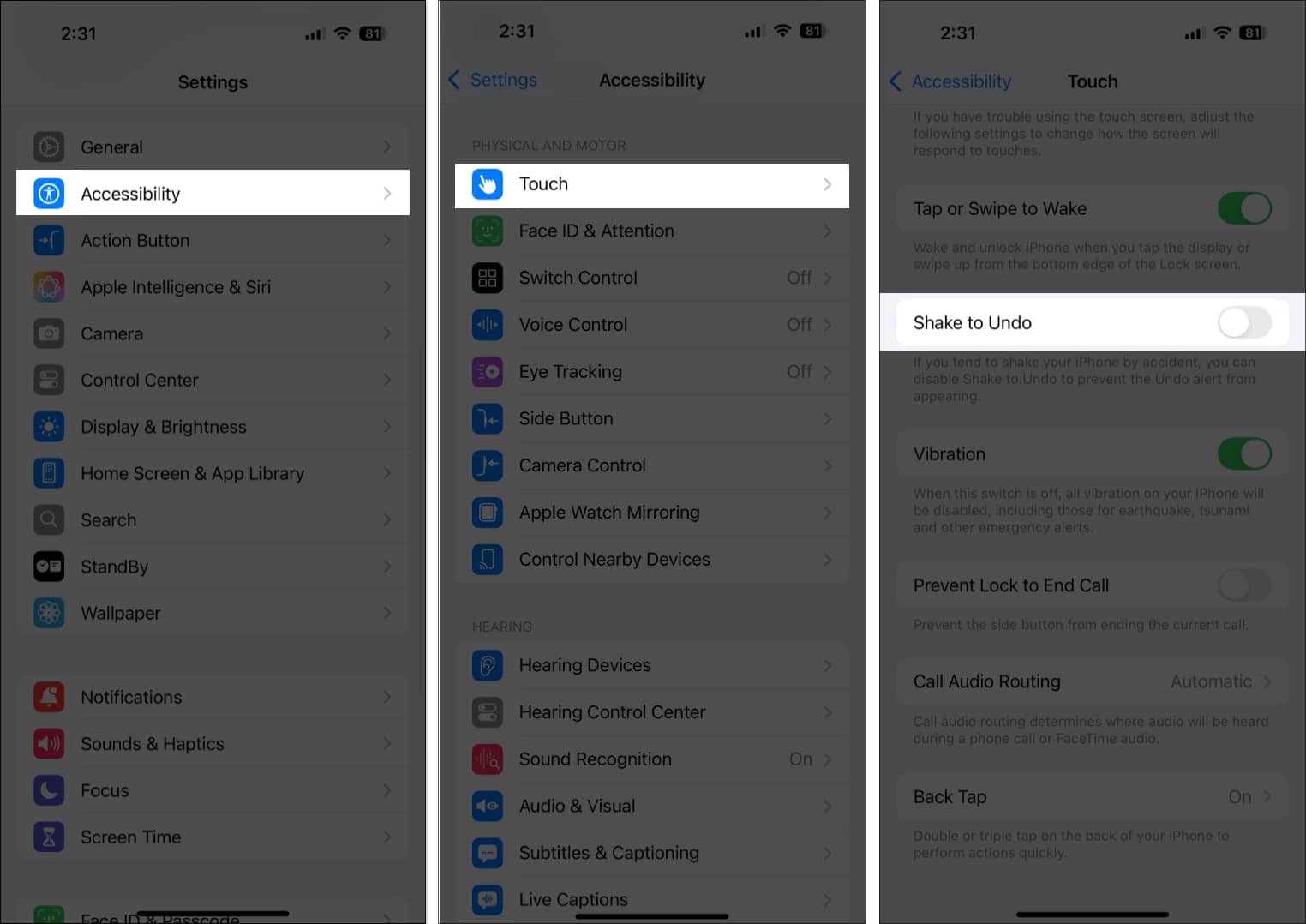
Alternativas a Agitar para Deshacer
Incluso si desactiva Agitar para deshacer, existen otros métodos rápidos que puede utilizar para deshacer una entrada de texto. Echemos un vistazo.
Método 1: utilizar gestos con los dedos
Simplemente puede deshacer y rehacer texto en su iPhone deslizando tres dedos en la pantalla. Todo lo que necesitas hacer es deslizar tres dedos hacia la izquierda para deshacer el texto. Para rehacer, deslice tres dedos hacia la derecha.
Alternativamente, si deslizar tres dedos te resulta un poco complicado, también puedes tocar con tres dedos para devolver el texto a su versión anterior. Consulte nuestra guía detallada sobre cómo deshacer y rehacer texto en iPhone para una mejor comprensión.
Método 2: use los botones deshacer y rehacer en iPad
Deshacer y rehacer texto es mucho más fácil para los usuarios de iPad que para los de iPhone, ya que tienes los botones dedicados para deshacer y rehacer en la esquina superior izquierda del teclado de tu iPad. Simplemente toque el botón necesario y iPadOS se encargará del resto.
Método 3: use los botones deshacer y rehacer en la aplicación
La mayoría de las aplicaciones propias, como Notes y Pages, tienen botones dedicados para deshacer y rehacer integrados en su interfaz de usuario para que tomar notas sea muy sencillo. Los íconos de flecha curva representan las acciones de deshacer y rehacer y tocarlos haría el trabajo.
Si bien ambos botones suelen estar disponibles a simple vista, existe una pequeña posibilidad de que notes que falta el botón Rehacer. En ese caso, simplemente presione y mantenga presionado el botón deshacer y el botón rehacer aparecerá en un menú emergente.
Método 4: usar el método abreviado de teclado
Si prefieres usar un teclado físico con tu iPhone o iPad, puedes usar el habitual Dominio+z acceso directo para deshacer cambios y Comando+Mayús+Z para rehacer cambios (funciona solo en ciertas aplicaciones), similar a cómo deshacer y rehacer texto en tu Mac.
Resumiendo…
La función Agitar para deshacer es útil para algunos pero innecesaria para otros. Por lo tanto, no tiene sentido mantenerlo habilitado cuando lo usas raramente o te sigues molestando debido a las ventanas emergentes Deshacer no deseadas. Desactivar Agitar para deshacer en tu iPhone te ayudará a deshacerte de las interrupciones no deseadas para que puedas concentrarte mejor en la tarea que tienes entre manos.
¿Qué opinas de la función Agitar para deshacer en iPhone y iPad? Comparta sus pensamientos en los comentarios a continuación.
Lea también:









Deja una respuesta